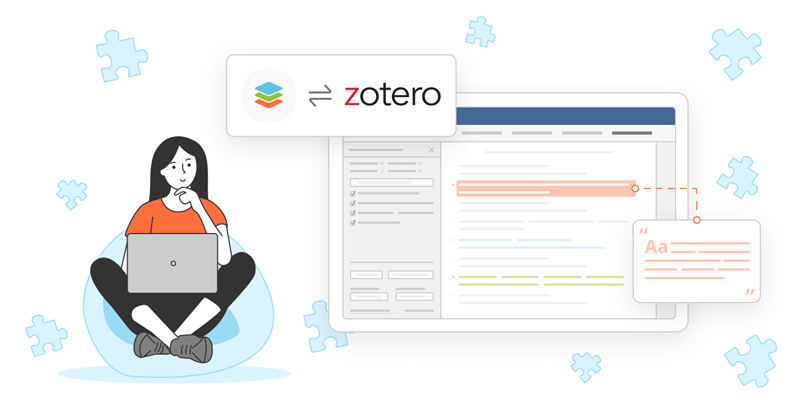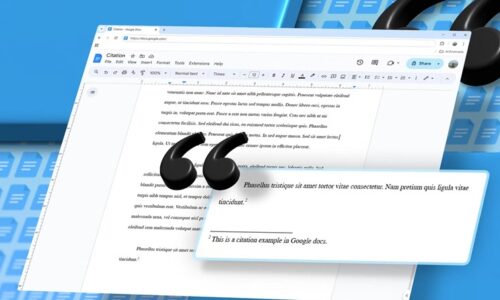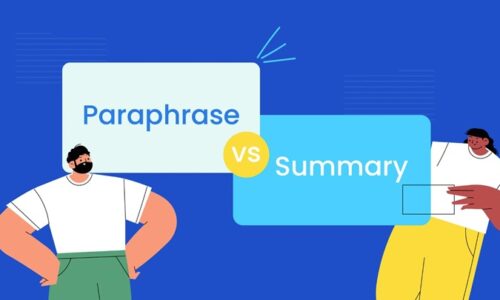Siapa nih yang suka bingung kalau disuruh bikin daftar pustaka? Daftar pustaka tuh penting banget buat jurnal penelitian sampai skripsi. Apalagi kalau referensinya banyak, terus harus sesuai format tertentu kayak APA, MLA, atau Chicago. Salah sedikit aja, bisa kena revisi. Jadi, biar kamu lebih gampang bikin referensi itu, coba dulu cara menggunakan Zotero.
Kalau kamu belum tahu, Zotero adalah aplikasi gratis yang bisa membantu kita mengelola referensi, membuat sitasi, dan menyusun daftar pustaka secara otomatis. Tapi penjelasan lengkapnya kamu harus baca artikel di bawah ini dulu, ya. Yuk, saya jelasin cara menggunakan Zotero untuk membuat daftar pustaka dengan lengkap dan detail.
Apa Itu Zotero?
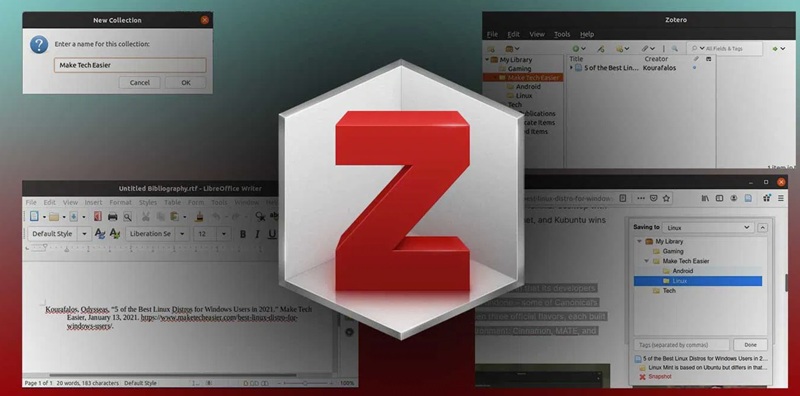
Oke, mungkin sebelum kita bahas lebih jauh soal cara menggunakan Zotero, kita kenalan dulu ya sama aplikasinya.
Zotero adalah aplikasi manajemen referensi yang dirancang untuk membantu kita mengelola sumber-sumber referensi. Aplikasi ini bisa digunakan di berbagai perangkat, mulai dari Windows, Mac, Linux, hingga iOS.
Singkatnya, Zotero bisa kamu manfaatkan untuk menyimpan referensi dari berbagai sumber, seperti artikel jurnal, buku, situs web, bahkan video. Selain itu, Zotero juga bisa diintegrasikan dengan Microsoft Word, Google Docs, atau LibreOffice untuk mempermudah proses sitasi dan pembuatan daftar pustaka.
Kenapa Harus Pakai Zotero?

Memangnya penting ya tahu cara menggunakan Zotero? Sini, saya mau kasih tahu kenapa aplikasi ini worth it banget buat kamu coba:
- Gratis: Zotero bisa digunakan secara gratis, jadi cocok banget buat mahasiswa yang sering ngirit.
- Mudah Digunakan: Interface-nya user-friendly, jadi nggak bikin pusing.
- Banyak Format Sitasi: Zotero mendukung lebih dari 9.000 gaya sitasi, termasuk APA, MLA, dan Chicago.
- Sinkronisasi Cloud: Kamu bisa menyimpan referensi di cloud dan mengaksesnya dari perangkat mana saja.
- Integrasi dengan Word: Zotero bisa langsung digunakan di Microsoft Word untuk menambahkan sitasi dan daftar pustaka otomatis.
Jadi, cara menggunakan Zotero ini bakal bantu banget buat kamu yang lagi kebingungan nyusun referensi atau daftar pustaka karena bakal lebih mempermudah hidup perkuliahanmu.
Cara Menggunakan Zotero
Oke, sekarang kita masuk ke inti pembahasan inti tentang cara menggunakan Zotero untuk membuat daftar pustaka. Saya akan jelaskan langkah-langkahnya dari awal sampai akhir.
1. Download dan Install Zotero
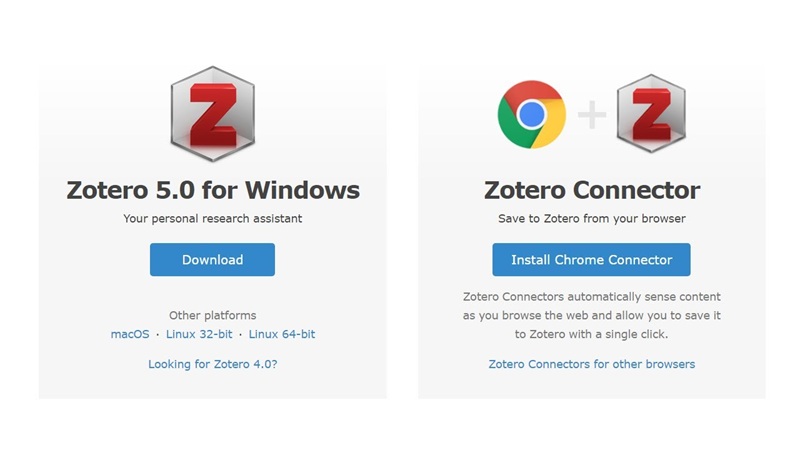
Langkah pertama dalam cara menggunakan Zotero tentu saja adalah download dan install aplikasi Zotero di laptop atau komputer kamu. Gimana caranya? Gampang, sini saya kasih tahu:
- Buka dan klik https://www.zotero.org/ di browser kamu.
- Klik tombol “Download” di halaman utama. Pilih versi yang sesuai dengan sistem operasi kamu (Windows, Mac, atau Linux).
- Setelah didownload, buka file tersebut dan ikuti petunjuk instalasi. Biasanya tinggal klik “Next” sampai selesai.
- Jangan lupa instal juga ekstensi Zotero untuk browser (Chrome, Firefox, atau Edge). Ekstensi ini bakal mempermudah kamu untuk menyimpan referensi langsung dari web.
2. Menambahkan Referensi ke Zotero
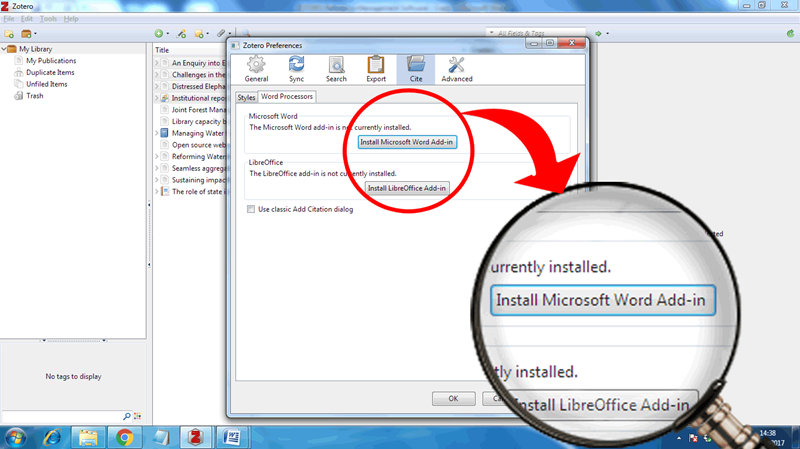
Setelah Zotero terinstal, langkah berikutnya dalam cara menggunakan Zotero adalah menambahkan referensi. Ada beberapa cara untuk melakukannya:
Menambahkan Referensi dari Browser
- Buka artikel atau buku yang ingin kamu jadikan referensi di browser.
- Klik ikon Zotero di pojok kanan atas browser (biasanya berbentuk dokumen atau buku).
- Pilih folder tempat kamu ingin menyimpan referensi tersebut.
- Zotero akan otomatis menyimpan metadata (judul, penulis, tahun, dll.) dan file PDF (jika tersedia).
Menambahkan Referensi Manual
Kalau referensinya nggak bisa diambil otomatis, kamu bisa menambahkannya secara manual:
- Buka aplikasi Zotero.
- Klik ikon “+” (Add New Item) di toolbar.
- Pilih jenis referensi (buku, artikel jurnal, situs web, dll.).
- Isi data referensi secara manual (judul, penulis, tahun, dll.).
Menggunakan DOI atau ISBN
Kalau kamu punya DOI (Digital Object Identifier) atau ISBN (untuk buku), kamu bisa menambahkan referensi tersebut dalam satu kali klik, seperti:
- Klik ikon tongkat sihir (Add Item by Identifier) di toolbar.
- Masukkan DOI atau ISBN, lalu tekan Enter.
- Zotero akan otomatis mengambil metadata referensi tersebut.
3. Mengorganisasi Referensi yang Ada
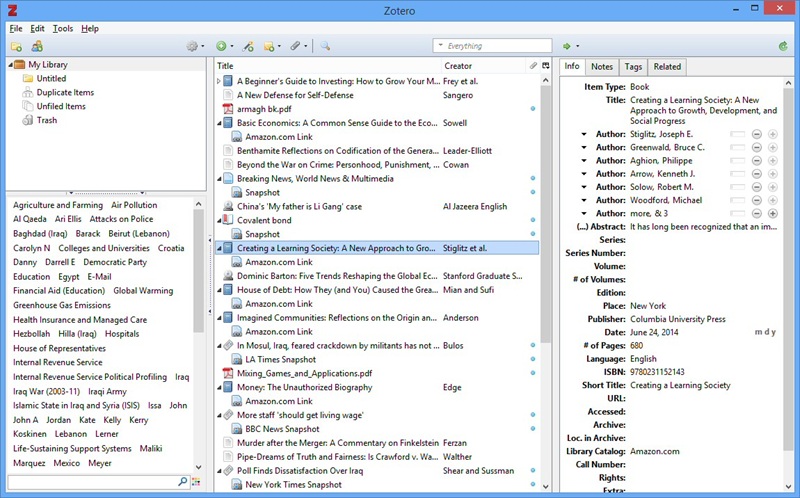
Tahap selanjutnya dalam cara menggunakan Zotero adalah kamu bisa mengorganisasinya agar lebih rapi. Misalnya, kamu bisa membuat folder untuk setiap tugas atau proyek penelitian:
- Klik kanan pada “My Library” di Zotero.
- Pilih “New Collection” dan beri nama folder sesuai kebutuhan (misalnya, “Skripsi” atau “Tugas Akhir”).
- Pindahkan referensi ke folder tersebut dengan drag-and-drop.
4. Koneksikan Zotero dengan Microsoft Word
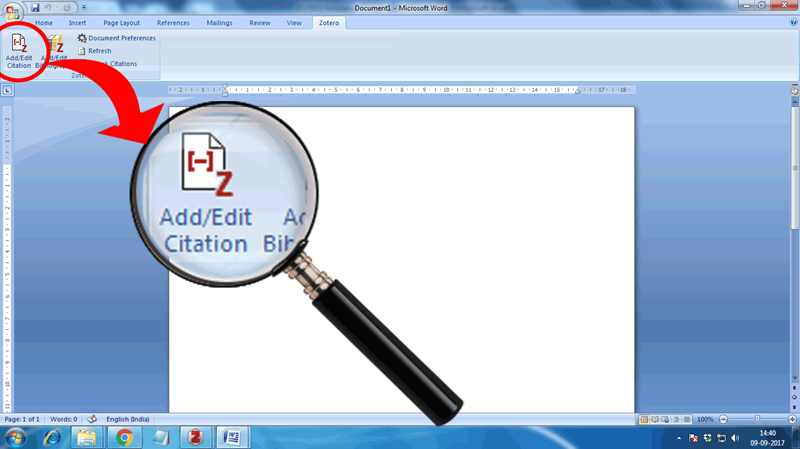
Salah satu fitur terbaik Zotero adalah integrasinya dengan Microsoft Word. Dengan fitur ini, kamu bisa menambahkan referensi dan membuat daftar pustaka langsung di dokumen Word. Gimana cara menggunakan Zotero dengan mengoneksikan ke MS. Word?
- Setelah install Zotero, buka Word dan pastikan ada tab “Zotero” di menu atas. Kalau belum ada, kamu bisa mengaktifkannya di Zotero dengan masuk ke menu “Edit > Preferences > Cite” dan klik “Install Microsoft Word Add-in”.
- Untuk menambahkan referensi, letakkan kursor di tempat yang diinginkan, lalu klik “Add/Edit Citation” di tab Zotero. Pilih referensi yang ingin kamu tambahkan, dan Zotero akan otomatis menyisipkan referensinya.
- Setelah semua referensi kamu masukkin tadi, klik “Add/Edit Bibliography” di tab Zotero. Zotero akan otomatis membuat daftar pustaka berdasarkan referensi yang kamu gunakan.
Cara Menggunakan ZoteroBib untuk Daftar Pustaka Instan
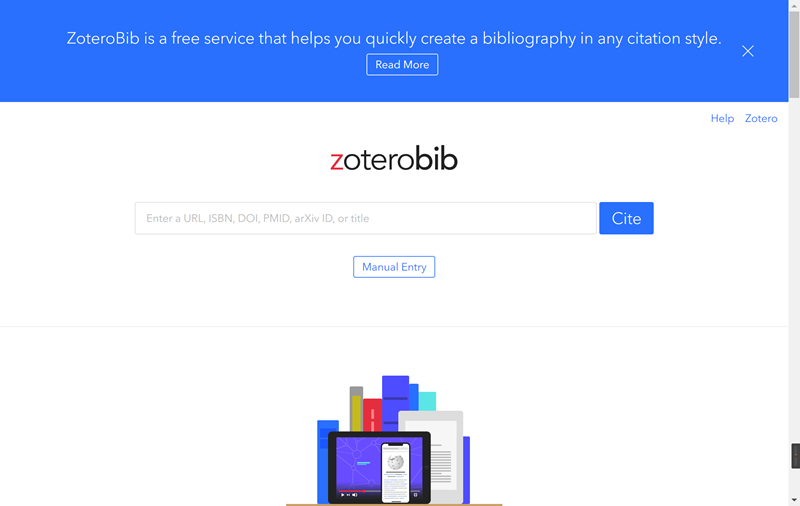
Nah, kalau tadi kamu udah tahu cara menggunakan Zotero secara umum, sekarang saya mau jelasin cara pakai ZoteroBib. Apa tuh maksudnya? Kalau kamu butuh daftar pustaka cepat tanpa harus install aplikasi, kamu bisa coba ZoteroBib. Ini adalah versi online dari Zotero yang bisa diakses di https://zbib.org. Caranya:
- Buka https://zbib.org di browser.
- Masukkan URL, DOI, ISBN, atau judul referensi di kolom pencarian.
- Klik “Cite” untuk menambahkan referensi.
- Pilih gaya referensi yang diinginkan (misalnya, APA 7th Edition).
- Copy daftar pustaka yang sudah berhasil dibuat oleh Zotero dan paste di dokumen kamu.
Gampang banget kan cara menggunakan Zotero? Nah, supaya pengalaman menggunakan Zotero lebih lancar, pastikan laptop kamu punya spesifikasi yang memadai. Kalau kamu sering multitasking dengan aplikasi berat seperti Zotero, Word, dan browser, saya rekomendasikan ASUS Gaming K16.
Laptop ini punya performa tinggi dengan prosesor yang cepat dan RAM besar, jadi nggak bakal lemot meskipun kamu buka banyak aplikasi sekaligus. Selain itu, layarnya yang lebar bikin kamu lebih nyaman saat membaca atau mengedit referensi.
Jadi, nggak ada alasan lagi buat pusing bikin daftar pustaka. Dengan Zotero, semuanya jadi lebih praktis dan rapi. Kalau kamu belum coba, saya saranin langsung instal sekarang. Selamat mencoba, dan semoga tugas atau skripsi kamu lancar!